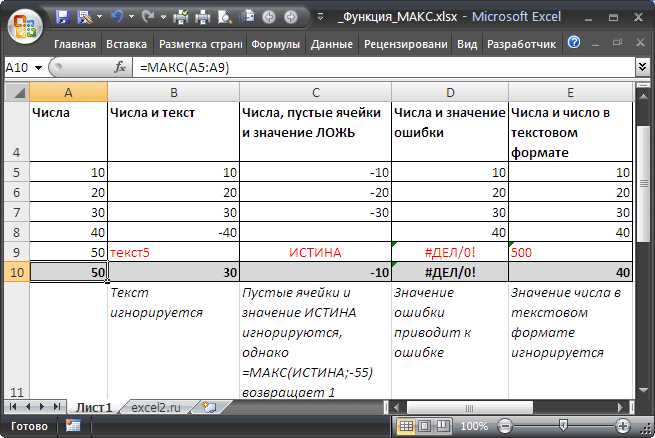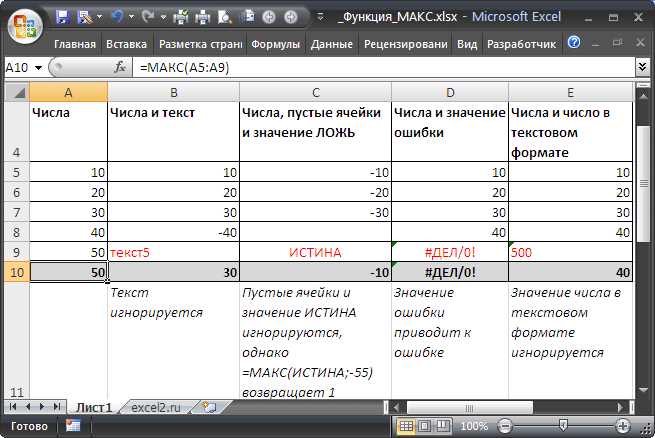
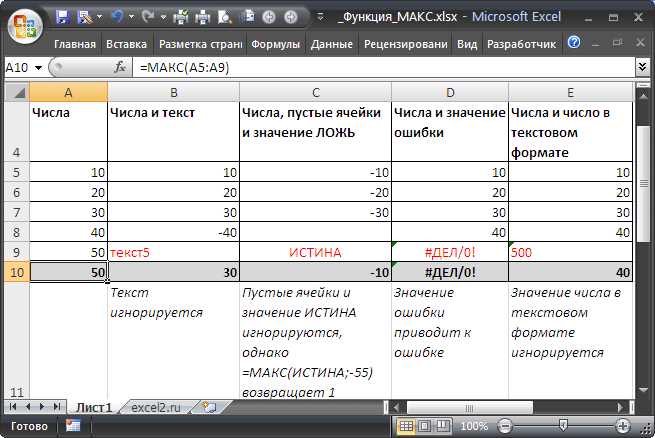
Microsoft Excel предоставляет широкий набор функций и формул, которые облегчают обработку данных и выполнение различных задач. Одной из наиболее полезных функций является MAX, которая позволяет находить наибольшее значение из набора чисел.
Функция MAX может быть использована в различных ситуациях, где требуется найти максимальное значение. Например, она может быть использована для нахождения максимальной оценки в классе, определения самого высокого показателя продаж в компании или выбора наивысшего балла по тесту.
Для использования функции MAX необходимо ввести значения, среди которых будет производиться поиск наибольшего. Функция можно применять не только к отдельным ячейкам, но и к целым диапазонам ячеек. Также можно комбинировать функции MAX с другими функциями, чтобы получить более сложные результаты.
Использование функции MAX в Excel позволяет значительно упростить поиск максимального значения и обработку данных. Это важный инструмент для работы с большими массивами чисел и является незаменимым компонентом приложения Excel.
Формулы и функции в Excel: Функция MAX
Для использования функции MAX необходимо указать диапазон ячеек, в котором нужно найти максимальное значение. Функция возвращает результат — наибольшее число из указанного диапазона. Если в диапазоне присутствуют текстовые значения или пустые ячейки, функция игнорирует их и находит только числовые значения.
Функция MAX может быть полезна во многих случаях. Например, ее можно использовать для нахождения самого большого числа в столбце данных или для определения наиболее высокой оценки в списке студентов. Также с помощью функции MAX можно автоматически находить максимальное значение в таблице и использовать его в других расчетах или условных форматировании.
Что такое функция MAX в Excel и как она работает
Для использования функции MAX необходимо указать диапазон ячеек или список чисел в круглых скобках после слова «MAX». Excel автоматически проанализирует заданный диапазон и вернет наибольшее число из него. Если в списке чисел имеются текстовые значения или пустые ячейки, они будут игнорироваться функцией.
Например, если в ячейках A1, A2 и A3 содержатся числовые значения 5, 10 и 8 соответственно, формула «=MAX(A1:A3)» выдаст результат 10. Если указать список чисел вручную, например, «=MAX(3, 7, 9, 1)», функция также вернет наибольшее число из указанных.
Помимо использования функции MAX для поиска максимального значения, ее также можно комбинировать с другими функциями или условными операторами для более сложных расчетов и анализа данных. Например, можно использовать MAX вместе с функцией IF для нахождения максимального числа, удовлетворяющего определенному условию.
Синтаксис функции MAX
Функция MAX в Microsoft Excel используется для поиска и возврата наибольшего значения из указанных ячеек или диапазона. Синтаксис функции MAX весьма прост и понятен.
Синтаксис функции MAX выглядит следующим образом:
- MAX(number1, number2, …)
Эта функция принимает один или несколько аргументов (number1, number2 и т. д.), которые представляют собой числа или диапазоны ячеек, и возвращает наибольшее значение из них.
Например, чтобы найти наибольшее значение из ячеек A1, A2 и A3, можно использовать следующую формулу: =MAX(A1:A3). Эта формула вернет наибольшее значение, содержащееся в этих ячейках.
Также, функция MAX может быть использована совместно с другими функциями, такими как IF и CONDITIONAL FORMATTING, чтобы выполнять более сложные операции или выделять наибольшее значение в диапазоне с использованием стилей или цветов.
Примеры использования функции MAX в Excel
Функция MAX в Excel используется для поиска максимального значения из указанных ячеек или диапазонов данных. Ниже приведены несколько примеров использования этой функции.
Пример 1: Выбор максимального значения из двух ячеек
Предположим, что у нас есть две ячейки A1 и B1, в которых записаны числа. Чтобы найти максимальное значение из этих двух ячеек, мы можем использовать следующую формулу:
=MAX(A1, B1)
Пример 2: Выбор максимального значения из диапазона данных
Допустим, у нас есть диапазон данных от ячейки A1 до ячейки A10, и мы хотим найти максимальное значение в этом диапазоне. Мы можем использовать функцию MAX следующим образом:
=MAX(A1:A10)
Пример 3: Выбор максимального значения из нескольких диапазонов данных
Если нам нужно найти максимальное значение из двух или более диапазонов данных, мы можем просто перечислить эти диапазоны внутри функции MAX. Например:
=MAX(A1:A10, C1:C5, E1:E3)
В этих примерах функция MAX в Excel может быть полезной для поиска наибольшего значения из указанных ячеек или диапазонов данных. Она может использоваться как в простых, так и в более сложных вычислениях, в зависимости от ваших потребностей.
Применение функции MAX для нахождения максимального значения в столбце
В программе Excel существует функция MAX, которая позволяет находить максимальное значение в столбце. Данная функция особенно полезна, когда вам нужно быстро и легко определить наибольшее число из списка чисел или значений.
Чтобы использовать функцию MAX, вам нужно указать диапазон ячеек, в котором находятся значения, из которых нужно найти максимум. Например, если у вас есть столбец с числами от A1 до A10, вам нужно ввести формулу «=MAX(A1:A10)» в ячейку, чтобы найти наибольшее значение в этом диапазоне.
Функция MAX также может быть полезна при работе с таблицами, когда вам нужно найти максимальное значение в определенной колонке. Вы можете применить функцию MAX к диапазону ячеек, содержащих значения этой колонки, и получить наибольшее число.
Использование функции MAX в Excel облегчает процесс поиска максимального значения в столбце или диапазоне ячеек. Она помогает экономить время и позволяет быстро выявлять наибольшее число из списка значений.
Расширение функции MAX с помощью условий
Функция MAX в Excel позволяет находить максимальное значение из указанных ячеек. Однако, её возможности можно расширить с помощью условий. Это позволяет более гибко настраивать выборку и находить максимальное значение в определённом диапазоне или при выполнении определённого условия.
Одним из способов расширения функции MAX является использование условного оператора IF. С помощью IF можно задавать условия, при которых функция MAX будет применяться. Например, если необходимо найти максимальное значение только среди положительных чисел, можно использовать следующую формулу: =MAX(IF(A1:A10>0,A1:A10)). Здесь мы сначала проверяем условие, что значение ячейки больше нуля, и только затем передаём эти значения функции MAX. Таким образом, получаем максимальное положительное число из указанного диапазона.
Другим способом расширения функции MAX является использование функции MAXIFS. Эта функция позволяет находить максимальное значение сразу с учетом нескольких условий. Например, если необходимо найти максимальное значение из диапазона, удовлетворяющего определённым условиям, можно использовать формулу: =MAXIFS(A1:A10, B1:B10, «условие»). Здесь мы указываем диапазон значений, диапазон условий и само условие, которому должны удовлетворять значения, чтобы попасть в выборку. Функция MAXIFS вернет максимальное значение из диапазона, удовлетворяющее указанным условиям.
Как использовать функцию MAX для поиска максимального значения в нескольких диапазонах
Функция MAX в Excel позволяет легко найти максимальное значение в указанных диапазонах данных. Однако, что делать, если нам нужно найти максимальное значение не только в одном диапазоне, но и в нескольких? В таких случаях функция MAX также может быть весьма полезной и эффективной.
Для поиска максимального значения в нескольких диапазонах в Excel необходимо совместить эти диапазоны в один аргумент функции MAX. Для этого можно использовать оператор объединения диапазонов — запятую. Например:
=MAX(A1:A5, C1:C5, E1:E5)
В данном примере, функция MAX будет искать максимальное значение среди всех ячеек от A1 до A5, C1 до C5 и E1 до E5. В результате будет выведено наибольшее значение из всех указанных диапазонов.
Это особенно полезно, когда необходимо анализировать данные из нескольких источников или сравнивать результаты различных расчетов. Функция MAX с объединенными диапазонами позволяет быстро и удобно находить наибольшее значение в таких случаях, сокращая время и усилия, затраченные на анализ данных.
Вопрос-ответ:
Как использовать функцию MAX для поиска максимального значения в нескольких диапазонах?
Для поиска максимального значения в нескольких диапазонах можно использовать функцию MAX. Необходимо передать в функцию аргументы, представляющие собой диапазоны чисел, в которых нужно найти максимальное значение. Например, если имеются диапазоны чисел A1:A5 и B1:B5, то формула для поиска максимального значения будет выглядеть так: =MAX(A1:A5,B1:B5). Функция MAX вернет наибольшее значение из всех переданных аргументов.
Как использовать функцию MAX для поиска максимального значения в нескольких диапазонах?
Для поиска максимального значения в нескольких диапазонах с помощью функции MAX вам потребуется объединить эти диапазоны в один. Для этого вы можете использовать оператор объединения диапазонов (двоеточие) или функцию ARRAYFORMULA. Затем примените функцию MAX к объединенному диапазону, чтобы найти максимальное значение.
Как объединить диапазоны с помощью оператора двоеточия?
Чтобы объединить диапазоны с помощью оператора двоеточия, просто укажите первую ячейку первого диапазона, затем двоеточие и последнюю ячейку последнего диапазона. Например, если у вас есть диапазон A1:A5 и диапазон B1:B5, используйте формулу: =MAX(A1:B5). Это вернет максимальное значение из обоих диапазонов.
Как объединить диапазоны с помощью функции ARRAYFORMULA?
Чтобы объединить диапазоны с помощью функции ARRAYFORMULA, сначала вам потребуется создать формулу, которая объединяет диапазоны с помощью оператора массивного объединения – запятая. Например, если у вас есть диапазон A1:A5 и диапазон B1:B5, используйте формулу: =ARRAYFORMULA({A1:A5,B1:B5}). Затем примените функцию MAX к объединенному диапазону, чтобы найти максимальное значение: =MAX(ARRAYFORMULA({A1:A5,B1:B5})).
Могу ли я использовать функцию MAX для поиска максимального значения в большем количестве диапазонов?
Да, вы можете использовать функцию MAX для поиска максимального значения в любом количестве диапазонов. Просто объедините все необходимые диапазоны в один большой диапазон, используя один из описанных выше методов объединения. Затем примените функцию MAX к полученному большому диапазону.
Может ли функция MAX работать с диапазонами разного размера?
Да, функция MAX может работать с диапазонами разного размера. Она будет находить максимальное значение из всех ячеек в объединенном диапазоне, включая ячейки с пустыми значениями. Это может быть полезно, например, если вам нужно найти максимальное значение из нескольких столбцов или строк разной длины.